نصائح حول إزالة Santa_helper@protonmail.com Ransomware (إلغاء Santa_helper@protonmail.com Ransomware)
Santa_helper@protonmail.com Ransomware هو عدوى التي قادرة على تشفير ملفاتك الشخصية الثمينة. هذا التهديد الملتوية هو البديل الجديد من رانسومواري أوزوزالوكير. الأكثر احتمالاً أن المبدعين من هذه العدوى خطيرة تقف وراء العديد من التهديدات الأخرى على حد سواء، ولكن لا توجد طريقة لمعرفة أنه بالتأكيد نظراً لأنهم قد أخفت نفسها جيدة.
حتى توزيع هذا التهديد بالغة السرية، وقد لا تلاحظ عندما يهاجم نظام التشغيل الخاص بك على الإطلاق. من المحتمل جداً أن قد تركت هذه البرامج الضارة فتح وعرض ملف تالف لك عبر البريد إلكتروني المزعج. رانسومواري يتم تنفيذها بصمت، وأنه يبدأ تشفير الملفات الخاصة بك بصمت أيضا. ونتيجة لهذا، أدرك معظم المستخدمين أن هذا التهديد النشط فقط بعد أن تقوم بتشفير كافة الملفات وعرض إعلام. وبطبيعة الحال، وقت متأخر جداً لإزالة Santa_helper@protonmail.com Ransomware ثم؛ ومع ذلك، من الضروري إزالة هذه البرامج الضارة.
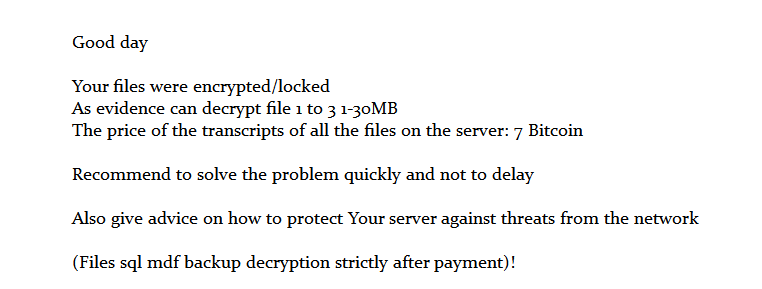
تنزيل أداة إزالةلإزالة Santa_helper@protonmail.com Ransomware
لتشفير الملفات الشخصية الخاصة بك، يستخدم Santa_helper@protonmail.com Ransomware لمفتاح التشفير الخدمات المعمارية والهندسية-256. البيانات داخل الملفات الخاصة بك هو مشوش، تقديم الملفات الخاصة بك غير قابل للقراءة. لاستعادتها إلى وضعها الطبيعي، تحتاج إلى مفتاح فك تشفير، إلا أنها في أيدي مجرمي الإنترنت؛ إذا كان موجوداً على الإطلاق، بطبيعة الحال. فمن السهل جداً على الفور أي ملفات معطوبة قبل رانسومواري نظراً لأنها تكتسب “. ملحق مغلق “. لا تهتم بإزالة هذا التمديد لأن ذلك لن يساعد. للأسف، وفقا لفريق البحث لدينا، فمن المستحيل في الوقت الراهن لفك تشفير الملفات بدون مفتاح فك التشفير، وديكريبتورس طرف ثالث لا يمكن أن تساعدك أما. ونتيجة لهذا، قد تختار لمتابعة مطالب مجرمي الإنترنت، التي تمثل عبر الملف “message.vbs”. يتم وضع هذا الملف في المجلد % WINDIR %، وتبلغ الرسالة التي تحتاج إلى دفع فدية قدرها بيتكوين 1 – وهو حوالي 750 دولار أو 700 يورو – إلى 1J6X2LzDrLyR9EoEDVJzogwW5esq5DyHRB (عنوان بيتكوين فريد). ويقال أيضا أنه يجب عليك تأكيد الدفع عن طريق البريد الإلكتروني مجرمي الإنترنت في Santa_helper@protonmail.com مع مفتاح المقدمة. للأسف، بعض المستخدمين اختيار لدفع الفدية.
كما تعلمون بالفعل، هو مفتاح فك التشفير التي المبدعين Santa_helper@protonmail.com Ransomware الفرصة الوحيدة الخاصة بك في الحصول على الملفات الخاصة بك فك تشفيرها. وعلى الرغم من هذا، دفع الفدية المطلوبة خطرا كبيرا. أولاً وقبل كل شيء، كنت لا أعرف إذا كان هذا المفتاح موجوداً على الإطلاق. ثانيا، كنت لا تعرف إذا كان مجرمي الإنترنت سوف تعطي لك بعد أن تقوم الدفع. في نهاية اليوم، مجرمو الإنترنت ليست قلقه إزاء لك، وأنها يمكن أن الرعاية أقل إذا كنت تحصل على ملفات فك تشفير أم لا. ونأمل أن لا تحتاج حتى التفكير في فك التشفير لأن يتم نسخ الملفات احتياطياً، ويمكنك الوصول إليها عبر الإنترنت أو باستخدام محرك أقراص خارجي. إذا لم يتم احتياطياً للملفات الخاصة بك، نوصي بشدة بأن تعتني بذلك بمجرد أن تقوم بحذف Santa_helper@protonmail.com Ransomware.
كيفية إزالة Santa_helper@protonmail.com Ransomware؟
إزالة Santa_helper@protonmail.com Ransomware ليست مهمة سهلة، أساسا لأن الملف.exe الرئيسي باسم عشوائي ومكان. ونأمل، سوف تكون قادراً على حذف Santa_helper@protonmail.com Ransomware يدوياً باستخدام الدليل أدناه، وإذا لم تنجح، يمكنك تثبيت أداة إزالة البرامج ضارة الآلي. أننا ننصح بشدة حفظ هذه الأداة مثبتة في جميع الأوقات التأكد من أن نظام التشغيل الخاص بك يبقى حراسة ضد غزو البرمجيات الخبيثة في جميع الأوقات.
تعلم كيفية إزالة Santa_helper@protonmail.com Ransomware من جهاز الكمبيوتر الخاص بك
- الخطوة 1. كيفية حذف Santa_helper@protonmail.com Ransomware من Windows؟
- الخطوة 2. كيفية إزالة Santa_helper@protonmail.com Ransomware من متصفحات الويب؟
- الخطوة 3. كيفية إعادة تعيين متصفحات الويب الخاص بك؟
الخطوة 1. كيفية حذف Santa_helper@protonmail.com Ransomware من Windows؟
a) إزالة Santa_helper@protonmail.com Ransomware المتعلقة بالتطبيق من نظام التشغيل Windows XP
- انقر فوق ابدأ
- حدد لوحة التحكم

- اختر إضافة أو إزالة البرامج

- انقر فوق Santa_helper@protonmail.com Ransomware المتعلقة بالبرمجيات

- انقر فوق إزالة
b) إلغاء تثبيت البرنامج المرتبطة Santa_helper@protonmail.com Ransomware من ويندوز 7 وويندوز فيستا
- فتح القائمة "ابدأ"
- انقر فوق لوحة التحكم

- الذهاب إلى إلغاء تثبيت البرنامج

- حدد Santa_helper@protonmail.com Ransomware المتعلقة بالتطبيق
- انقر فوق إلغاء التثبيت

c) حذف Santa_helper@protonmail.com Ransomware المتصلة بالطلب من ويندوز 8
- اضغط وين + C لفتح شريط سحر

- حدد إعدادات وفتح "لوحة التحكم"

- اختر إزالة تثبيت برنامج

- حدد البرنامج ذات الصلة Santa_helper@protonmail.com Ransomware
- انقر فوق إلغاء التثبيت

الخطوة 2. كيفية إزالة Santa_helper@protonmail.com Ransomware من متصفحات الويب؟
a) مسح Santa_helper@protonmail.com Ransomware من Internet Explorer
- افتح المتصفح الخاص بك واضغط Alt + X
- انقر فوق إدارة الوظائف الإضافية

- حدد أشرطة الأدوات والملحقات
- حذف ملحقات غير المرغوب فيها

- انتقل إلى موفري البحث
- مسح Santa_helper@protonmail.com Ransomware واختر محرك جديد

- اضغط Alt + x مرة أخرى، وانقر فوق "خيارات إنترنت"

- تغيير الصفحة الرئيسية الخاصة بك في علامة التبويب عام

- انقر فوق موافق لحفظ تغييرات
b) القضاء على Santa_helper@protonmail.com Ransomware من Firefox موزيلا
- فتح موزيلا وانقر في القائمة
- حدد الوظائف الإضافية والانتقال إلى ملحقات

- اختر وإزالة ملحقات غير المرغوب فيها

- انقر فوق القائمة مرة أخرى وحدد خيارات

- في علامة التبويب عام استبدال الصفحة الرئيسية الخاصة بك

- انتقل إلى علامة التبويب البحث والقضاء على Santa_helper@protonmail.com Ransomware

- حدد موفر البحث الافتراضي الجديد
c) حذف Santa_helper@protonmail.com Ransomware من Google Chrome
- شن Google Chrome وفتح من القائمة
- اختر "المزيد من الأدوات" والذهاب إلى ملحقات

- إنهاء ملحقات المستعرض غير المرغوب فيها

- الانتقال إلى إعدادات (تحت ملحقات)

- انقر فوق تعيين صفحة في المقطع بدء التشغيل على

- استبدال الصفحة الرئيسية الخاصة بك
- اذهب إلى قسم البحث وانقر فوق إدارة محركات البحث

- إنهاء Santa_helper@protonmail.com Ransomware واختر موفر جديد
الخطوة 3. كيفية إعادة تعيين متصفحات الويب الخاص بك؟
a) إعادة تعيين Internet Explorer
- فتح المستعرض الخاص بك وانقر على رمز الترس
- حدد خيارات إنترنت

- الانتقال إلى علامة التبويب خيارات متقدمة ثم انقر فوق إعادة تعيين

- تمكين حذف الإعدادات الشخصية
- انقر فوق إعادة تعيين

- قم بإعادة تشغيل Internet Explorer
b) إعادة تعيين Firefox موزيلا
- إطلاق موزيلا وفتح من القائمة
- انقر فوق تعليمات (علامة الاستفهام)

- اختر معلومات استكشاف الأخطاء وإصلاحها

- انقر فوق الزر تحديث Firefox

- حدد تحديث Firefox
c) إعادة تعيين Google Chrome
- افتح Chrome ثم انقر فوق في القائمة

- اختر إعدادات، وانقر فوق إظهار الإعدادات المتقدمة

- انقر فوق إعادة تعيين الإعدادات

- حدد إعادة تعيين
d) إعادة تعيين سفاري
- بدء تشغيل مستعرض سفاري
- انقر فوق سفاري الإعدادات (الزاوية العلوية اليمنى)
- حدد إعادة تعيين سفاري...

- مربع حوار مع العناصر المحددة مسبقاً سوف المنبثقة
- تأكد من أن يتم تحديد كافة العناصر التي تحتاج إلى حذف

- انقر فوق إعادة تعيين
- سيتم إعادة تشغيل رحلات السفاري تلقائياً
* SpyHunter scanner, published on this site, is intended to be used only as a detection tool. More info on SpyHunter. To use the removal functionality, you will need to purchase the full version of SpyHunter. If you wish to uninstall SpyHunter, click here.

